Kas yra „iPhone“ programų ir duomenų ekranas ir kaip juo naudotis
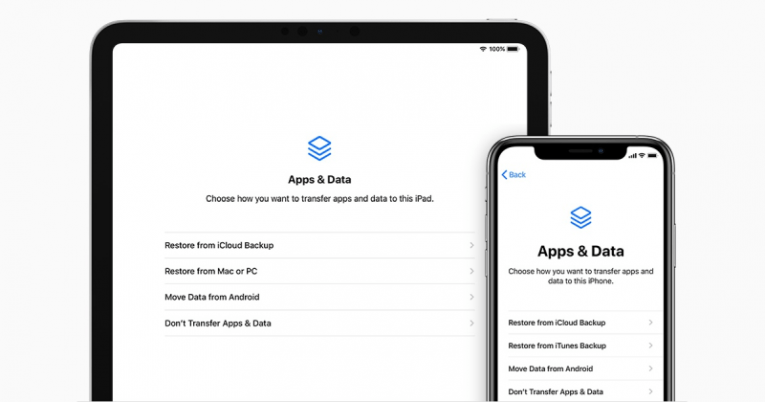
Programų ir duomenų ekranas yra vienas iš svarbiausių „iPhone“ meniu, leidžiantis vartotojams atlikti daugybę svarbiausių užduočių su įrenginiu. Programų ir duomenų ekraną galite naudoti norėdami perduoti įrenginio nuosavybės teises, taip pat atkurti įrenginį naudodami „Apple“ debesies paslaugas „iCloud“ arba perkelti debesies atsarginę kopiją į naują įrenginį.
Galbūt dažniausiai naudosite ekraną „Programos ir duomenys“, kad atkurtumėte įrenginį ir nuvalytumėte jį. Norėdami pirmiausia patekti į šį ekraną naujuoju „iPhone“, pirmiausia turite atlikti šiek tiek išankstinės sąrankos. Kai pamatysite pradinį įkrovos „Labas“ ekraną, pasirinkote įrenginio kalbą ir regioną, nustatėte „Wi-Fi“ ir „Face“ ar „Touch ID“. Atlikę tuos pradinius veiksmus, būsite nukreipti į programų ir duomenų ekraną. Čia galėsite perkelti duomenis iš „Android“ įrenginio, jei jums to reikia ir anksčiau naudojote „Android“ telefoną.
Atlikę pradinę sąranką, taip pat galite pasiekti tą patį programų ir duomenų ekraną. Norėdami tai padaryti, turite pereiti į „Settings“> „General“> „Reset“ ir pasirinkti „Ištrinti visą turinį ir nustatymus“. Norėdami patekti į kitą ekraną, turėsite įvesti savo kodą. Žinoma, pasirinkus šią parinktį, viskas bus ištrinta iš „iPhone“, todėl prieš tęsdami turėsite įsitikinti, kad sukūrėte telefono atsarginę kopiją „iCloud“ ar „iTunes“ tarnybose, kad neprarastumėte jokių svarbių duomenų . Jei nuspręsite tai padaryti, jūsų įrenginys bus ištrintas į numatytąją gamyklinę būseną ir turėsite atlikti aukščiau aprašytus sąrankos veiksmus.
Jei norite atkurti atsarginę įrenginio kopiją naujame „iPhone“ naudodami atsarginę kopiją per „Apps and Data“ ekraną, atlikite šiuos veiksmus:
- Įkelkite „iPhone“ ir pereikite pro „Hello“ ekraną.
- Vykdykite pradines sąrankos instrukcijas, rodomas „iPhone“ ekrane, kol pasieksite programų ir duomenų ekraną.
- Ekrano meniu pasirinkite „Atkurti iš„ iCloud “.
- Prisijunkite naudodami „Apple ID“, kad pasiektumėte „iCloud“ paslaugą.
- Pasirinkite atsarginę kopiją, saugomą debesyje. Jei turite kelias įrenginio atsargines kopijas, įsitikinkite, kad pasirinkote teisingą, naudodami laiko žymes kaip vadovą.
- Kai pasirodys raginimas, dar kartą prisijunkite naudodami „Apple ID“, kad atkurtumėte visas programas ir ankstesnius pirkinius, įsigytus įrenginyje, kurio atsarginę kopiją naudojate.
- Būkite prisijungę prie interneto ir palaukite, kol eigos juosta bus visiškai užpildyta. Jei prarasite „Wi-Fi“ ryšį, atsisiuntimo eiga bus išsaugota ir bus galima tęsti nuo to laiko.
Kai juosta bus užpildyta, senasis įrenginys turėtų būti visiškai atkurtas ir įdiegtas naujajame „iPhone“. Visi dideli failai, pvz., Daugybė muzikos takelių ir programų, lėtai sinchronizuojami ir iš naujo atsisiunčiami į naująjį „iPhone“ per kelias ateinančias valandas ar dienas, atsižvelgiant į jų skaičių ir dydį.





